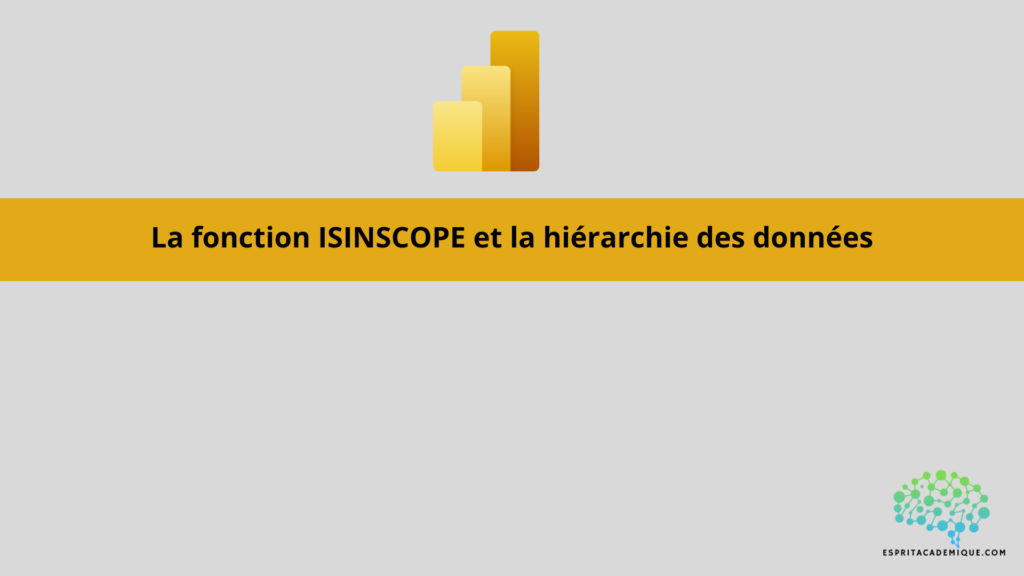Les explications :
La fonction Power BI ISINSCOPE() est une fonction utilisée pour déterminer si un champ particulier se trouve actuellement dans la plage de données. Ceci est particulièrement utile lorsque vous travaillez avec des hiérarchies de données dans Power BI, y compris la hiérarchie de dates, la hiérarchie de catégories, etc.
Lorsque vous créez des visualisations dans Power BI, les filtres appliqués au rapport peuvent être influencés par la hiérarchie des données. Par exemple, si vous avez une hiérarchie de dates avec les niveaux “année”, “mois” et “jour”, les filtres appliqués au niveau “année” affecteront également les niveaux inférieurs de la hiérarchie, en particulier “mois” et “jour”. “.
La fonction IINSSCOPE() est utilisée pour déterminer si un champ donné fait partie du contexte de filtre actuel. Voici un exemple simple pour illustrer son utilisation :
Supposons que vous ayez une hiérarchie de dates avec des niveaux “année”, “mois” et “jour” et que vous souhaitiez créer une mesure qui effectue un calcul spécifique lorsque vous êtes au niveau “mois” et un autre lorsque vous êtes au niveau cinq. Voici à quoi cela ressemble dans DAX (Data Analysis Expressions) dans Power BI :
Mesure personnalisée =
SI(
ISINSCOPE(‘Calendrier'[Mois]),
// Calcul spécifique au niveau “mois”
SOMME(‘Ventes'[Montant]),
// Calcul spécifique au niveau “année”
SUMX(‘Calendrier’, [Montant])
)
Dans cet exemple, la fonction IINSSCOPE() est utilisée pour vérifier si le champ “Mois” fait partie du contexte de filtre courant. Si c’est le cas, la métrique effectue un calcul spécifique au niveau “mois”. En revanche, il effectue un calcul spécifique au niveau “année”.
Cela vous permet de créer davantage d’animations et de métriques basées sur la hiérarchie des données actuellement filtrées dans Power BI, ce qui peut être très utile pour une analyse et des rapports plus précis et perspicaces.